Workbench 联合ansys进行后处理例题
10_ANSYSWorkbench_Mechanical_结果后处理

• 组合求解只是用于线性静态结构分析 。 • 不同环境下的约束也应该是一样的(只有加载可以改变)。 • ANSYS Professional 或更高版本。
8-32
Results Postprocessing
. . .组合求解
选中Model的同时,可以在主菜单下选择一个Solution Combination (组合求解) 在新出现的分支中可以指定和搜索组合结果。 选中 Solution Combination 时, worksheet查看允许 组合多个环境。提示:在组合中可以包含一个乘子(见 下面)。
– Alerts 可以在等高线结果(contour results )(除了矢量结果), 接触结果( Contact Tool results)和形状搜索上使用(Shape Finder) 。
– 选中特定的结果项,点击鼠标右键选择插入Alert(报警器)。
– 在细节窗口中,指定标准值。
– 在大纲树下,一个绿色对号表示符合标准,一个红色惊叹号表示不符合标准。
自动选择的位移比例
8-4
真实比例
Results Postprocessing
图例控制
• 在图形区的图例上点击鼠标右键,可以调整图例控制。
Training Manual
增加或减少等高线带 选择对数比例 有效数字位数
• 然后……
值编辑 输出、输入或保存图例设置 水平或垂直放置图例 显示日期和时间 在图例中显示最大最小图标 切换到科学计数法
辑截断面。
Training Manual
通过拖动操纵起来移动一个切面
Sliced view 前处理器中的几何模型
Sliced view 结果后处理中的模型
点击操纵器的一边,进行上限等 高线查看
ANSYS workbench摩擦生热实例
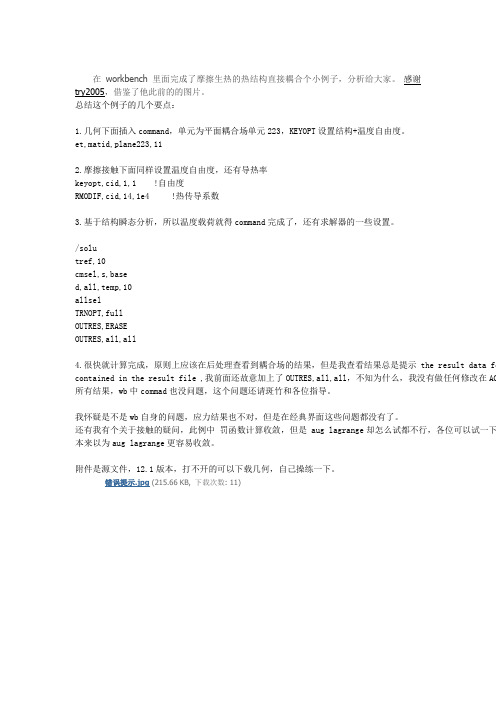
总结这个例子的几个要点:
1.几何下面插入command,单元为平面耦合场单元223,KEYOPT设置结构+温度自由度。
et,matid,plane223,11
2.摩擦接触下面同样设置温度自由度,还有导热率
keyopt,cid,1,1 !自由度
RMODIF,cid,14,1e4 !热传导系数
3.基于结构瞬态分析,所以温度载荷就得command完成了,还有求解器的一些设置。
/solu
tref,10
cmsel,s,base
d,all,temp,10
allsel
TRNOPT,full
OUTRES,ERASE
OUTRES,all,all
4.很快就计算完成,原则上应该在后处理查看到耦合场的结果,但是我查看结果总是提示 the result data fo contained in the result file ,我前面还故意加上了OUTRES,all,all,不知为什么,我没有做任何修改在AC 所有结果,wb中commad也没问题,这个问题还请斑竹和各位指导。
我怀疑是不是wb自身的问题,应力结果也不对,但是在经典界面这些问题都没有了。
还有我有个关于接触的疑问,此例中罚函数计算收敛,但是 aug lagrange却怎么试都不行,各位可以试一下本来以为aug lagrange更容易收敛。
附件是源文件,12.1版本,打不开的可以下载几何,自己操练一下。
ansys workbench 结果后处理

Workbench -Mechanical Introduction Introduction作业8.181结果后处理作业8.1 –目标Workshop Supplement •本作业分析了一个高压排气组件的应力和挠度。
•如果在结果后处理(postprocessing)中所有部件都激活的话,部分分析结果很难得到解释。
我们的目标是分离模型的部件,使用先进的结果很难得到解释我们的标是分离模型的部件使用先进的Workbench-Mechanical特性进行结果后处理。
作业8.1 –假设Workshop Supplement •假设:气体是由进气管到膨胀室被排出的。
在膨胀室内部,压力比进气管处降低了20%。
•膨胀室是刚性连接在进气管上的,因此把这里的接触定义为bonded。
膨胀室是刚性连接在进气管上的因此把这里的接触定义为•支架允许管子出现有限的移动,因此这里使用无分离接触。
查看下页的接触描述–查看下一页的接触描述•用结构钢(structural steel)模拟进气管和支架,而膨胀室是橡胶(Polyethylene)。
Workshop Supplement作业8.1 –部件和接触描述Expansion Bonded ContactChamber (膨胀室)(结合接触)Support Bracket (支架)No Separation Contact (无分离接触)Inlet Pipe Inlet Pipe (进气管)作业8.1 –Project SchematicWorkshop Supplement •打开Project 页•在Units 菜单中确定:–项目单位设为Metric (kg, mm, s, C, mA, mV)–选择Display Values in Project UnitsWorkshop Supplement… 作业8.1 –Project Schematic1.在Toolbox 中双击Static Structural创建一个新系统1.2.双击Engineering Data 得到material properties.p p3在General Materials 2.3.General Materials 中点击Polyethylene 旁的‘+’符号,把材料添加到当前系统3.Workshop Supplement. . . 作业8.1 –Project Schematic4.Return to Project (返回到项目)45在geometry 4.5.geometry 上点击鼠标右键选择Import Geometry ,导入文件Pressure_System.x_t5.6.双击Model Mechanical打开application6.Workshop Supplement作业8.1 –前处理7.设置作业单位制系统:•Units > Metric (mm, kg, N, s, mV, mA)8.改变expansion chamber 的材料:7.a.选中该膨胀室部分b.在details of solid 窗口中点击material 栏,改变material assignment material assignment为Polyethylene a.b.. . .作业8.1 –前处理Workshop Supplement9.根据管的接触行为修整支架:a.选中Connections下的Contact Region 2b.在Details of Contact Region 2窗口改变接触类型为No Separationa.b.Workshop Supplement作业8.1 –环境10.给管道施加一个压力:a.选中Static Structural (A5)b.选择管道的5个内表面(提示:使用Extend tolimits )c.RMB (点击鼠标右键选择)> Insert > P a.Pressured.输入Magnitude 值1MPab.c.d.. . .作业8.1 –环境Workshop Supplement11.给expansion chamber施加一个压力:a.选择expansion chamber的三个内表面提示使用平面选择状态栏和键可以简化选择•提示:使用平面选择,状态栏和CTRL键可以简化选择。
ANSYS求解后处理

连杆
后处理
说明 • 练习按查询和路径操作. • 检查误差量级, 重新划分网格并重新求解. 比较两组结果.
1. 以“conn-rod”为作业名,进入ANSYS。 2. 恢复数据库文件“conn-rod.db” :
– Utility Menu > File > Resume from … • 选择“conn-rod.db” 文件, 按 [OK]
9. 求解完成后, 进入通用后处理器,画von Mises 应力 (SEQV): – Main Menu > General Postproc > Plot Results > -Contour Plot- Nodal Solu … • 选择“Stress” 和“von Mises SEQV”, 按 [OK]
3. 进入求解器,在大孔的表面施加法向约束:
– Main Menu > Solution > -Loads- Apply > -Structural- Displacement > -Symmetry B.C.- On Areas + • 拾取孔的表面 (面号 8、 9), 按 [OK]
4. 在Y=0的所有表面上施加对称约束边界条件:
说明
• 在下图所示的三维支架上施加载荷,并用PCG迭代求解器求解. 模型已用20节点的 SOLID95 划分了网格, 杨氏模量为30e6 psi.
载荷
1. 用 “bracket-3d”作为作业名,进入ANSYS。 2. 恢复 “bracket-3d.db1”数据库文件 :
– Utility Menu > File > Resume from … • 选择 “bracket-3d.db1”数据库文件,按 [OK]
workbenchDS80第9章的的结果后处理

– Results scoping 对收敛控制是很有用的 (在后面的内容中将会讨论 )
• Results scoping 能在Solution 分支的任何结果项中执行
February 2, 2004 Inventory #002010
自动位移缩放系数
February 2, 2004 Inventory #002010
9-4
结果后处理
… 显示方法
• “Geometry” 按钮控制云图显示方法. 共有四个可供选择的选项:
Exterior
IsoSurfaces
Training Manual
ANSYS Workbench - Simulation
9-18
ANSYS Workbench - Simulation
结果后处理
… 区域结果
Training Manual
• 进行scope 结果, 按下面步骤进行:
– 选择零件或者区域, 然后选择感兴趣的结果 – 选择结果项, 然后点击Details view的“Geometry”. 选择零件或区
域,然后点击Apply
February 2, 2004 Inventory #002010
9-12
ANSYS Workbench - Simulation
结果后处理
…调控图例
Training Manual
• 对于Capped IsoSurface 显示, 图例中有一个特别的功能去控制 显示
– 中间的长的灰色条框控制capped显示的中止值 – 带条纹的区域表示不被显示的值. 固定这种显示,只需
ansys workbench 结果后处理

Workbench -Mechanical Introduction Introduction作业8.181结果后处理作业8.1 –目标Workshop Supplement •本作业分析了一个高压排气组件的应力和挠度。
•如果在结果后处理(postprocessing)中所有部件都激活的话,部分分析结果很难得到解释。
我们的目标是分离模型的部件,使用先进的结果很难得到解释我们的标是分离模型的部件使用先进的Workbench-Mechanical特性进行结果后处理。
作业8.1 –假设Workshop Supplement •假设:气体是由进气管到膨胀室被排出的。
在膨胀室内部,压力比进气管处降低了20%。
•膨胀室是刚性连接在进气管上的,因此把这里的接触定义为bonded。
膨胀室是刚性连接在进气管上的因此把这里的接触定义为•支架允许管子出现有限的移动,因此这里使用无分离接触。
查看下页的接触描述–查看下一页的接触描述•用结构钢(structural steel)模拟进气管和支架,而膨胀室是橡胶(Polyethylene)。
Workshop Supplement作业8.1 –部件和接触描述Expansion Bonded ContactChamber (膨胀室)(结合接触)Support Bracket (支架)No Separation Contact (无分离接触)Inlet Pipe Inlet Pipe (进气管)作业8.1 –Project SchematicWorkshop Supplement •打开Project 页•在Units 菜单中确定:–项目单位设为Metric (kg, mm, s, C, mA, mV)–选择Display Values in Project UnitsWorkshop Supplement… 作业8.1 –Project Schematic1.在Toolbox 中双击Static Structural创建一个新系统1.2.双击Engineering Data 得到material properties.p p3在General Materials 2.3.General Materials 中点击Polyethylene 旁的‘+’符号,把材料添加到当前系统3.Workshop Supplement. . . 作业8.1 –Project Schematic4.Return to Project (返回到项目)45在geometry 4.5.geometry 上点击鼠标右键选择Import Geometry ,导入文件Pressure_System.x_t5.6.双击Model Mechanical打开application6.Workshop Supplement作业8.1 –前处理7.设置作业单位制系统:•Units > Metric (mm, kg, N, s, mV, mA)8.改变expansion chamber 的材料:7.a.选中该膨胀室部分b.在details of solid 窗口中点击material 栏,改变material assignment material assignment为Polyethylene a.b.. . .作业8.1 –前处理Workshop Supplement9.根据管的接触行为修整支架:a.选中Connections下的Contact Region 2b.在Details of Contact Region 2窗口改变接触类型为No Separationa.b.Workshop Supplement作业8.1 –环境10.给管道施加一个压力:a.选中Static Structural (A5)b.选择管道的5个内表面(提示:使用Extend tolimits )c.RMB (点击鼠标右键选择)> Insert > P a.Pressured.输入Magnitude 值1MPab.c.d.. . .作业8.1 –环境Workshop Supplement11.给expansion chamber施加一个压力:a.选择expansion chamber的三个内表面提示使用平面选择状态栏和键可以简化选择•提示:使用平面选择,状态栏和CTRL键可以简化选择。
ansys workbench例题
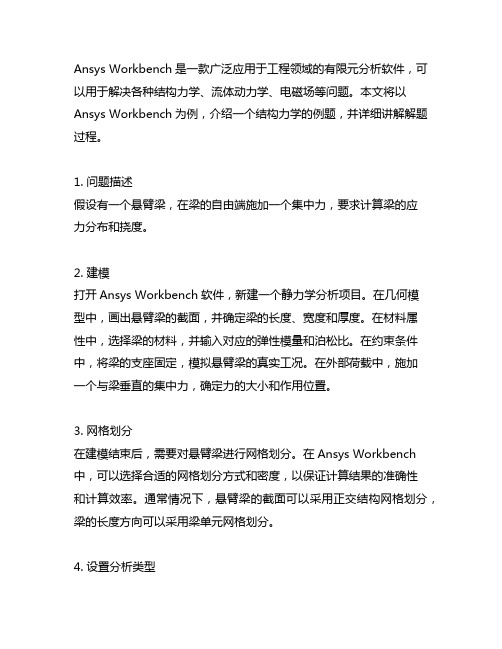
Ansys Workbench是一款广泛应用于工程领域的有限元分析软件,可以用于解决各种结构力学、流体动力学、电磁场等问题。
本文将以Ansys Workbench为例,介绍一个结构力学的例题,并详细讲解解题过程。
1. 问题描述假设有一个悬臂梁,在梁的自由端施加一个集中力,要求计算梁的应力分布和挠度。
2. 建模打开Ansys Workbench软件,新建一个静力学分析项目。
在几何模型中,画出悬臂梁的截面,并确定梁的长度、宽度和厚度。
在材料属性中,选择梁的材料,并输入对应的弹性模量和泊松比。
在约束条件中,将梁的支座固定,模拟悬臂梁的真实工况。
在外部荷载中,施加一个与梁垂直的集中力,确定力的大小和作用位置。
3. 网格划分在建模结束后,需要对悬臂梁进行网格划分。
在Ansys Workbench 中,可以选择合适的网格划分方式和密度,以保证计算结果的准确性和计算效率。
通常情况下,悬臂梁的截面可以采用正交结构网格划分,梁的长度方向可以采用梁单元网格划分。
4. 设置分析类型在网格划分完成后,需要设置分析类型为结构静力学。
在分析类型中,可以选择加载和约束条件,在求解器中,可以选择计算所需的结果类型,如应力、应变、位移等。
5. 求解和结果分析完成以上步骤后,可以提交计算任务进行求解。
Ansys Workbench软件会自动进行计算,并在计算完成后给出计算结果。
在结果分析中,可以查看悬臂梁的应力分布图和挠度图,进一步分析梁的受力情况和变形情况。
6. 参数化分析除了单一工况下的分析,Ansys Workbench还可以进行参数化分析。
用户可以改变材料属性、外部加载、几何尺寸等参数,快速地进行批量计算和结果对比分析,以得到最优的设计方案。
7. 结论通过Ansys Workbench对悬臂梁的结构分析,可以得到悬臂梁在外部加载下的应力分布和挠度情况,为工程设计和优化提供重要参考。
Ansys Workbench还具有丰富的后处理功能,可以绘制出直观的分析结果图,帮助工程师和研究人员更好地理解和使用分析结果。
ANSYS Workbench 前后处理
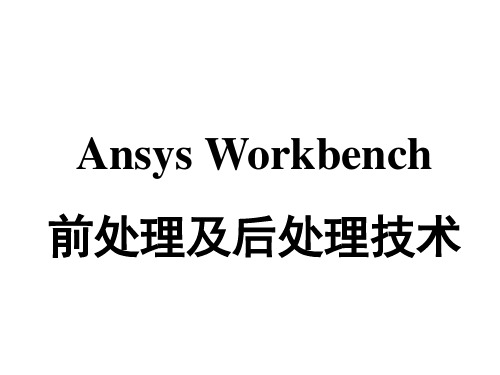
二、后处理技术
2.1分析求解方法
插入结果
选取应力分支的模板,一些结果已经默认被要求,然而,用 户可以根据需要要求别的结果
– 选择“Insert Results” 插图显示出怎样进行添加
二、后处理技术
2.1分析求解方法
结果求解 定义了材料,施加载荷和约束,添加结果后,模型
最后,还可以简化实体表面,从而提高选择内部几何对象 的效率。
一、前处理技术
➢ 虚拟拓扑
一、前处理技术
➢ 网格检查
单元质量检查 纵横比 雅克比率 翘曲因子 平行偏差 最大转弯角 偏度 正交品质
一、前处理技术
1.2载荷及约束的施加 载荷类型
惯性载荷
结构载荷
结构约束 节点载荷与节点约束
一、前处理技术
No Wireframe
Show Undeformed Wireframe
Show Undeformed Model
Show Element
二、后处理技术
矢量显示
在wireframe 模式下,能更好地观察矢量图显示情况
• 矢量显示包含任何一个带方向的矢量结果, 例如变形,主应 力/应变, 和热流等等
一、前处理技术
1.1.2网格划分
网格划分是CAE仿真分析不可缺少的一部 分,网格的质量直接影响计算结果的精度。此 外,网格划分所花费的时间也往往占整个仿真 分析的大部分,因此,网格划分工具越好、自 动化程度越高,整个CAE仿真分析效率也越高 。
Workbench中主要有两种途径: (1)全局网格控制 (2)局部网格控制
1.2载荷及约束的施加 载荷类型
加速度 重力加速度 旋转加速度
压力 静水压力 力 远端载荷 轴承载荷 螺栓载荷 力矩 线压力 热载荷 节点载荷
ANSYS Workbench 19.0基础入门与工程实践 第5章 结果后处理
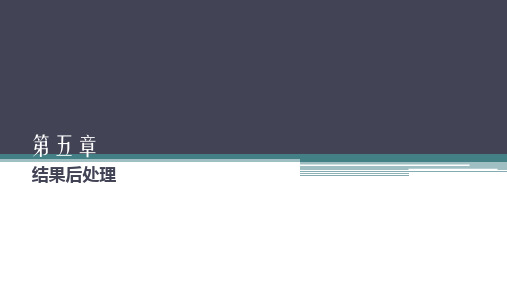
5.2.2 显示方式
• 结果的显示方式主要通过操作Edges、Contours以及Geometry控制。首先介 绍云图的显示形式,即Edges的操作,如图所示为4种不同的显示结果,可以 面向不同的需求和展示对象。
5.2.3 位移缩放
• 位移缩放是比较简单的操作,主要针对形变、模态计算等分析项目,当模型结 果的变形较小、不方便直接识别变形趋势及变形状态时,可以使用位移缩放功 能将变形结果放大;如果变形过大则可以用同样的方法将变形结果缩小。
5.2.7 图表输出
• 在上面小节中已经实现各个结果的生成和显示,接下来将介绍如何将结果输出 成文档、图片等信息为用户使用。通常只需要选中感兴趣的变量,然后单击鼠 标右键选择Expert即可实现相应结果的输出。
• 例如,选择Total Deformation单击鼠标右键,选择Expert…| Expert Text File, 指定导出结果存储的文件夹,可以看到所有节点的变形全部以.txt格式被导出, 用Excel打开该文件,如图所示。此外数据结果还可以通过复制的方式直接处 理。
5.2.4 结果检测
• 结果检测功能是通过工具栏中的Probe(探针)完成的,它可以对结果中任意 位置的节点输出信息进行提取,移动鼠标可以看到实时的数值变化。当单击某 一位置时,在界面窗口下方立刻输出该点的各项信息,包括输出物理量的数值、 节点坐标等,同时在云图中显示一个带数值的标签,如图所示。
5.2.5 图形表格创建
5.2.1 结果查看
• 查看分析结果的前提是在分析之前定义了希望查看的内容,以静力学分析为例, 在Solution下插入位移变形(Displacement)和应力大小(Stress),处理完 成之后就可以在后处理中查看和进行结果的编辑。单击对应的分析结果就可以 得到云图方式的可视化结果,如图所示,图中左侧有彩虹条图例,颜色深浅表 示对应物理量的大小,一般默认红色表示最大值。
ANSYS Workbench 后处理

一、前处理技术
添加材料库
(2)在界面的空白处单击鼠标右键,弹出快捷菜单中选择 Engineering Data Sources(工程数据源),此时的界面会 变为如下图所示的界面。
。 ? •可以从CAD系统中导入Local Coordinate Systems(局部坐标系)
一、前处理技术
附: 坐标系
•坐标系可以通过点击环境工具栏上的Coordinate System图标 •可以是直角坐标或柱坐标 •在定义了坐标系以后,就会出现相应的工具栏。
•可以通过下面任意一种方式定义局部坐标系: –选择几何(结合坐标系Associative Coordinate
命名选择集工具栏为组合几何实体提供了很好的功能:
–命名选择集允许把点,边,面或实体组合在一起。 –它可用于网格加密控制,施加载荷和约束等。 –为需要经常选择的几何集提供了一个简便方法
•定义接触域 •指定结果 •等
一、前处理技术
附: 命名选择集
•创建命名选择集: –选择感兴趣的点、边、面或实体,然后右击鼠标选择Create Named
一、前处理技术
1.2.1 载荷类型
线压力(Line Pressure)—— 线压力就是在三维模型中通过载荷密度形式给
一边施加分布载荷,其定义方式有幅值和向量、幅 值和分量方向(总体或局部坐标系)、幅值和切向 3种。
一、前处理技术
1.2.1 载荷类型 热载荷(Thermal Condition)——
对称的外载时,这个约束可以作为对称面的边界条件,因为对 称面等同于约束了法向位移。
AnsysWorkbench之Mechanical应用(下)——结果后处理
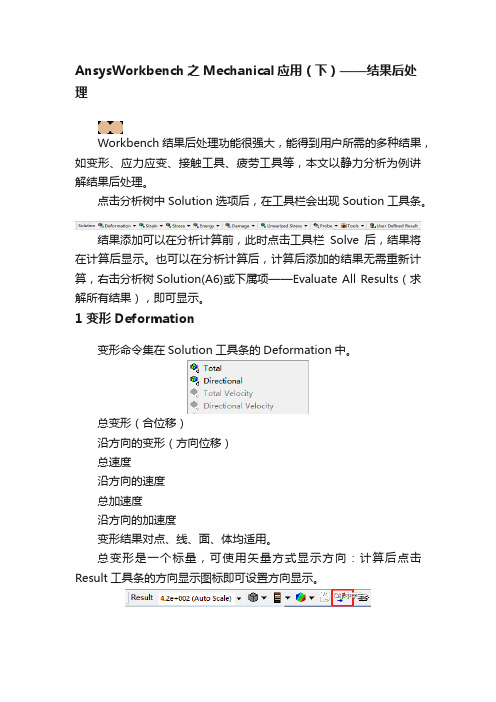
AnsysWorkbench之Mechanical应用(下)——结果后处理Workbench结果后处理功能很强大,能得到用户所需的多种结果,如变形、应力应变、接触工具、疲劳工具等,本文以静力分析为例讲解结果后处理。
点击分析树中Solution选项后,在工具栏会出现Soution工具条。
结果添加可以在分析计算前,此时点击工具栏Solve后,结果将在计算后显示。
也可以在分析计算后,计算后添加的结果无需重新计算,右击分析树Solution(A6)或下属项——Evaluate All Results(求解所有结果),即可显示。
1 变形Deformation变形命令集在Solution工具条的Deformation中。
总变形(合位移)沿方向的变形(方向位移)总速度沿方向的速度总加速度沿方向的加速度变形结果对点、线、面、体均适用。
总变形是一个标量,可使用矢量方式显示方向:计算后点击Result工具条的方向显示图标即可设置方向显示。
方向变形包括Ux、Uy、Uz三个方向的变形,可显示指定坐标下的变形,如在用户设定的圆柱坐标下的径向、周向、轴向变形。
合位移与方向位移的关系如下:2 应力和应变2.1 强度理论2.1.1 应力状态在某一坐标系中,描述一点的应力状态需要6个应力分量,即三组正应力σ1σx、σy、σz,及3组切应力τxy、τyz、τzx。
对上述点旋转一定角度,一定能找到某个角度,使每一面的切应力τ=0,而只有三个主应力,而这三个主应力中最大的为第一主应力σ1,中间的为第二主应力σ2,最小的为第三主应力σ3。
(同样,一定能找到某个角度,使每一面的正应力σ=0,而只有三个切应力。
) 注意,若某一向主应力<0,说明此方向是压缩应力,三向均为负数,则表示三向受压。
当某一向主应力为0时,称为二向应力状态,比如水塔、油管、皮球等可简化为二向应力状态。
当某两向主应力为0时,称为单向应力状态,比如杆梁受拉状态。
2.1.2 应力应变图塑形材料为试件拉断时的伸长率>5%的材料,如钢、铝合金、黄铜等,塑形材料在拉伸时应力与应变关系如下图。
基于ANSYS Workbench柴油机后处理装置的模态分析
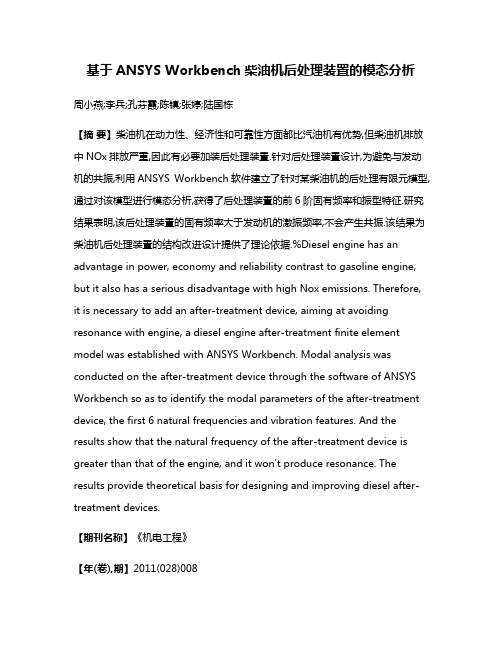
基于ANSYS Workbench柴油机后处理装置的模态分析周小燕;李兵;孔芬霞;陈镇;张婷;陆国栋【摘要】柴油机在动力性、经济性和可靠性方面都比汽油机有优势,但柴油机排放中NOx排放严重,因此有必要加装后处理装置.针对后处理装置设计,为避免与发动机的共振,利用ANSYS Workbench软件建立了针对某柴油机的后处理有限元模型,通过对该模型进行模态分析,获得了后处理装置的前6阶固有频率和振型特征.研究结果表明,该后处理装置的固有频率大于发动机的激振频率,不会产生共振.该结果为柴油机后处理装置的结构改进设计提供了理论依据.%Diesel engine has an advantage in power, economy and reliability contrast to gasoline engine, but it also has a serious disadvantage with high Nox emissions. Therefore, it is necessary to add an after-treatment device, aiming at avoiding resonance with engine, a diesel engine after-treatment finite element model was established with ANSYS Workbench. Modal analysis was conducted on the after-treatment device through the software of ANSYS Workbench so as to identify the modal parameters of the after-treatment device, the first 6 natural frequencies and vibration features. And the results show that the natural frequency of the after-treatment device is greater than that of the engine, and it won't produce resonance. The results provide theoretical basis for designing and improving diesel after-treatment devices.【期刊名称】《机电工程》【年(卷),期】2011(028)008【总页数】3页(P928-930)【关键词】ANSYS Workbench;柴油机后处理;模态分析【作者】周小燕;李兵;孔芬霞;陈镇;张婷;陆国栋【作者单位】杭州银轮科技有限公司,浙江杭州310013;杭州银轮科技有限公司,浙江杭州310013;杭州银轮科技有限公司,浙江杭州310013;杭州银轮科技有限公司,浙江杭州310013;杭州银轮科技有限公司,浙江杭州310013;杭州银轮科技有限公司,浙江杭州310013【正文语种】中文【中图分类】TH122;U460 引言柴油机在动力性、经济性和可靠性方面都相比汽油机有明显的优势,特别是CO2排放低,其用途已逐渐扩展到各类车型上[1]。
ANSYS Workbench 前后处理

Exterior
IsoSurfaces
Capped 实用文Is档oSurfaces
二、后处理技术
云图设置
“Contours” 按钮控制控制模型的云图显 示
Smooth Contours
Contours Bands
Isolines
实用文档
Solid Fill
二、后处理技术
轮廓显示
“Contours” 按钮控制控制模型的云图显 示
No Wireframe
Show Undeformed Wireframe
Show Undeformed
Model
实用文档
Show Element
二、后处理技术
矢量显示
在wireframe 模式下,能更好地观察矢量图显示情 况
• 矢量显示包含任何一个带方向的矢量结果, 例如变形,主应 力/应变, 和热流等等
实用文档
一、前处理技术
➢ 网格的节点和单元参与有限元求解 – 对实体模型进行网格划分,网格在矩阵方程中
求解。 – 在求解开始,自动生成默认的网格。 – 用户可以预览网格,检查是否满足要求。
实用文档
一、前处理技术
➢ 全局网格控制
全局网格控制通常用于整体网格划分的全局控制 ,包括网格基本物理场类型、网格单元尺寸、尺 寸参数、膨胀参数及网格详细信息的查看等相关 内容。
实用文档
二、后处理技术
2.1分析求解方法
插入结果
选取应力分支的模板,一些结果已经默认被要求,然而,用 户可以根据需要要求别的结果
– 选择“Insert Results” 插图显示出怎样进行添加
实用文档
二、后处理技术
2.1分析求解方法
workbenchDS80第9章的的结果后处理

结果后处理
ANSYS Workbench - Simulation
结果后处理
概述
• 在本章中, 将介绍后处理方面的部分内容:
– 查看结果 – 显示结果(Scoping Results) – 输出结果 – 坐标系 – 结果组合(Solution Combinations) – 应力奇异(Stress Singularities) – 收敛状况
February 2, 2004 Inventory #002010
9-14
结果后处理
… 矢量显示
Training Manual
• 在wireframe 模式下,能更好地观察矢量图显示情况
– 矢量显示包含任何一个带方向的矢量结果, 例如变形, 主应力/应变, 和热流等等
ANSYS Workbench - Simulation
选定面上的接触压力
ANSYS Workbench - Simulation
选定面上的压力结果
February 2, 2004 Inventory #002010
9-20
ANSYS Workbench - Simulation
结果后处理
C. 输出结果
Training Manual
• 来自Design Simulation 的表格数值能输出到Excel表格进行数 据处理
… 警告
Training Manual
• 警告是一种简单的检查方式,这是为了查看标量结果是否满足某 一准则
– 警告能被使用在任何云图结果上(除了矢量结果) – 选择result 分支条 并且加一个警告 – 在Details view里, 指定准则
• result 分支条里的最大值或最小值可以使用 • 输入开始使用的值
Ansys Workbench综合案例

Step.7 双击Model,进入Mechanical中 Step.8 确定各部件的材料均为不锈钢。
Step.9 插入温度。点Steady-State Thermal 。然后单击鼠标右键插入 Temperature。点 ,选中固定器的外端面,定义为60℃。
Step.10 同理,在混合器的三个小圆柱孔内插入固定温度80℃。
Step.13 点Steady-State Thermal 。然后单击鼠标右键插入Temperature。对金属 挡圈外端面温度设定为60℃。
Step.12 对部件所有的外表面插入Convection。
Step.13 插入Hex Dominant Method。点Mesh,然后在工具条中执行Mesh Control→Method,选 ,并在屏幕中选中混合器与挡板两个部件,再在详细栏 中确定方式为Hex Dominant Method(其余参数采用默认值),此时在树形窗中 Mesh项下会出现Hex Dominant Method项。
再双击A2栏,进入DesignMondeler,但需要用户确定模型的单 位,此例设为mm,并单击OK按钮。
Step.4 组成多部件体(Form a new Part)。具体操作时首先在过滤 器中将鼠标过滤为实体 ,再用鼠标选中屏幕中的任意一个实体, 在弹出的右键快捷菜单中选中选择所有的体(Select All),最后利 用鼠标右键弹出的快捷菜单并选中多体部件体(Form New Part)
Step.11 插入Convection。选Steady-State Thermal,单击鼠标右键插入Convection。
选 ,用鼠标直接在屏幕中选中三个
形的内腔面(共15个面)。最后在
详细栏输入膜系数值为30W/m²·℃。
ansys workbench接触分析习题

)间的球形界面的压力形貌。
上机实验报告:软件版本:ANSYS workbench 19.21.主要分析过程及注意事项分析过程:●打开workbench,从左侧的“analysis system”中拖入“static structural”到中间空白区域●由于材料已经是默认的结构钢,所以我们不用修改,但是单位和它的显示模式我们要改成像下图中的(Tonne,mm,…)和“display values in project units”。
●在geometry中导入“ball-socket.x_t ”之前,先在右边的属性栏里,找到analysis type,将3D改为2D,改完之后再导入“ball-socket.x_t ”。
●双击model进去“mechanical”,选中Geometry,在Definition中把2D Behavior改为Axisymmetric。
同时检查工作单位制是否是Metric (mm,kg,N,s,mV,mA)●选中“contacts”,插入“Frictional”Frictional Coefficient设为0.4,behavior改为auto asymmetric(自动非对称),formulation改为augmented lagrange(后面的试验结果表明,formulation设为program controlled,结果都一样)●在analysis setting里把Large Deflection改为ON●鼠标选中mesh,我们可以在下面的element size 改变网格大小,本上机实验中会分别试验1.0mm和0.5mm,修改完后右键generate mesh可观看效果●选中static structural,插入fixed support ,选中socket的上边线,并apply,然后在插入loads里的force,这时选择ball的下边线,并apply,在define by里选择component,并在y方向上输入-1000。
Ansys+Workbench教程三一重工
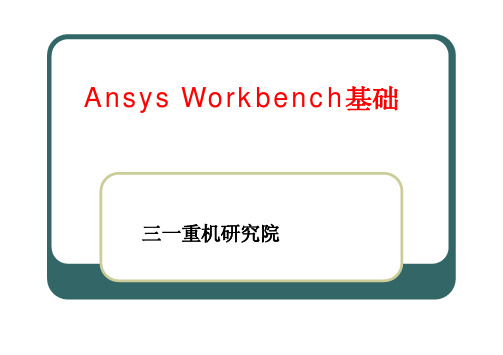
主要内容一、有限元基本概念基本操作二、Ansys Workbench软件介绍有限元分析流程的操作运行软件方法一:直接双击桌面上的图标。
方法二:单击开始菜单,选择程序命令;从Ansys程序组中选择AnsysWorkbench程序。
启动该软件后,出现一模块选择对话框。
操作界面介绍菜单常用的几个菜单项为:—“File > Save”用来保存数据库文件:.dsdb —“File > Clean”用来删除数据库中的网格或结果—“Edit > Select All”用来选取窗口中当前的所有实体—“Units”用来改变单位—“Tools >options”用来定制或设置选项工具条常用工具条图形工具条结构树结构树包含几何模型的信息和整个分析的相关过程。
一般由Geometry、Connections、Mesh、分析类型和结果输出项组成,分析类型里包括载荷和约束的设置。
说明分支全部被定义说明输入的数据不完整说明需要求解说明被抑制,不能被求解说明体或零件被隐藏属性窗口属性窗口提供了输入数据的列表,会根据选取分支的不同自动改变。
白色区域: 显示当前输入的数据。
灰色区域: 显示信息数据,不能被编辑。
黄色区域: 未完成的信息输入。
图形窗口模型和结果都将显示在这个区域中,包括:GeometryWorksheet PrintPreview ReportPreview几个可以互相切换的窗口。
创建、打开、保存文档File菜单或者工具条的1、创建一个新文档。
选择File—New命令。
2、打开文档。
选择File—Open命令。
3、保存文档。
选择File—Save或Save As命令,一般保存为.dsdb格式的文档。
编辑目标用户可以对给定的目标进行复制、粘贴、剪切等常规操作。
使用Edit菜单中的各项命令。
视图显示视图的显示主要在View菜单中进行控制。
1、图形窗口Shade Exterior and Edges:轮廓线显示Wireframe:线框显示Ruler:显示标尺Legend:显示图例Triad:显示坐标图示视图显示2、结构树Expand All:展开结构树Collapse Environments:折叠结构树Collapse Models:折叠结构树中的Models项3、工具条Named Selections:命名工具条Unit Conversion:单位转换工具4、操作界面Messages:Messages信息窗口Simulation Wizard:向导Graphics Annotations:注释Section Planes:截面信息窗口Reset Layout:重新安排界面选择目标在Workbench中,目标是指点、线、面、体。
结果后处理_ANSYS Workbench 16.0超级学习手册_[共2页]
![结果后处理_ANSYS Workbench 16.0超级学习手册_[共2页]](https://img.taocdn.com/s3/m/aaf31039aeaad1f346933ff2.png)
13.3 流体动力学实例——FLUENT 流场分析 459
13.3.10 结果后处理
Step1 后处理操作。选择命令树中的 Results→Graphics,如图 13-67 所示 ,在 Graphics and Animations 面板中双击 Contours 选项。
Step2 在弹出的图 13-68 所示的 Contours 对话框中做如下操作: ① 在 Contours of 栏中选择 Velocity…; ② 在 Surfaces 栏中单击 按钮,选择所有边界; ③ 其余保持默认即可,单击“Disp3 图 13-69 所示为流速分布云图。
图 13-68 后处理操作
图 13-69 流速分布云图
Step4 后处理操作。选择命令树中的 Results→Graphics,如图 13-70 所示 ,在 Graphics and Animations 面板中双击 Vectors 选项。
